数据驾驶舱
数据驾驶舱是一个为企业管理层提供“一站式”决策支持的数据中心,它基于BI报表和统计图的能力,汇总企业运行的关键指标,直观的监测企业运营情况。
数据驾驶舱能为企业提供高颜值、个性化的实时数据展现形态。我们为用户预置了常用的统计图表和更为详尽的指标数据,用户可以通过连接大屏幕,在企业内外实时反映运营状态,为企业决策提供有力的数据支持,将企业管理决策提升到一个新的高度。
功能介绍
- 数据驾驶舱分为驾驶舱查看页和编辑页,支持实时播放、自定义编辑、数据授权/共享等功能。
驾驶舱查看页
当前版本为用户预置了多套开箱即用的驾驶舱,里面有一些常用的统计图表,预置驾驶舱支持可编辑
点击右上角的
,即可全屏播放驾驶舱,全屏之后的驾驶舱将按照设定好的刷新时间定时刷新
点击右上角的
即可新建数据驾驶舱,命名后即可选择需要添加统计图或报表
点击右上角的
进入数据驾驶舱管理页面
- 左侧为显示的驾驶舱,右侧为隐藏的驾驶舱。
- 驾驶舱类型及共享/授权信息在名称后会有标识。
- 选中某一驾驶舱可以拖动进行排序。
点击驾驶舱名称边上的小箭头,支持编辑、授权/共享、隐藏、查看基本信息
- 编辑:对驾驶舱进行编辑,支持修改名称、增减图表、更改样式等。如果该驾驶舱已授权/共享给其他人,则其他人的驾驶舱会同步修改
- 授权:授权其他用户或部门查看驾驶舱,被授权人或部门将以管理员的数据权限查看数据(不支持查看详情和下钻)
- 共享:将当前看板共享给其他用户或者部门。被授权人或部门将以个人的数据权限查看数据
- 查看基本信息:可查看驾驶舱类型、创建时间、更新时间、创建人、最后修改人、当前授权人、当前共享人等信息
驾驶舱编辑页
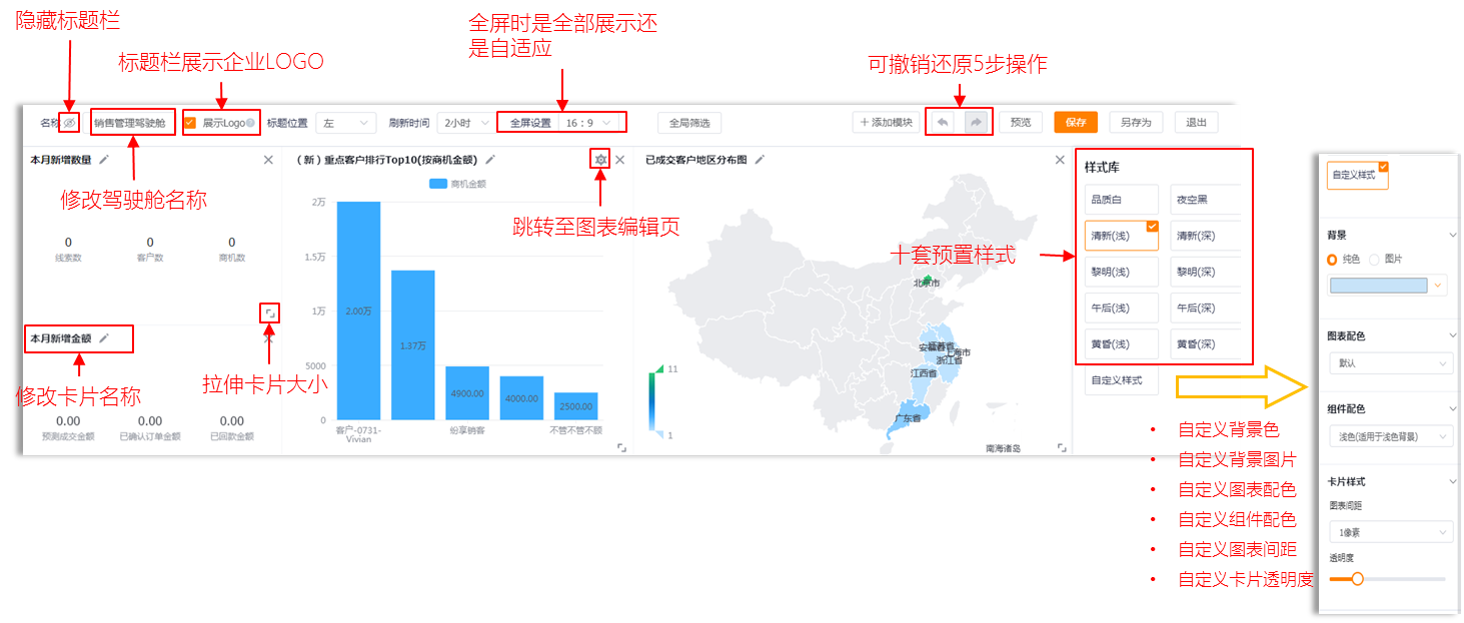
修改标题:修改驾驶舱标题名称,标题长度最多20个字符
隐藏标题栏:选中
后,在驾驶舱全屏时会隐藏标题栏
标题位置:可选择左、中、右三个位置
刷新时间:选择定时刷新的时间间隔(15分钟、30分钟、1小时、2小时),在驾驶舱全屏之后生效
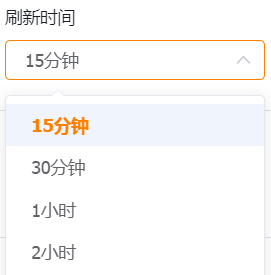
全屏设置:可选择自适应16:9或全部展示两种形式,自适应16:9会将超出屏幕比例的图表自动隐藏,全部展示则能通过滚动条展示全部图表
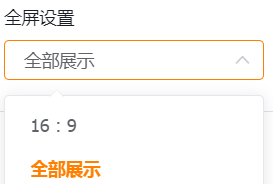
全局筛选:点击
可选择是否支持全局筛选以及全局筛选的默认值
- 全部图表按系统默认逻辑筛选:当选择此配置时,全部图表将按照数据范围里设置好的人员/部门、日期字段跟随全局筛选,如果图表数据范围没有设置,系统将自动补充负责人/主属部门、日期字段做筛选
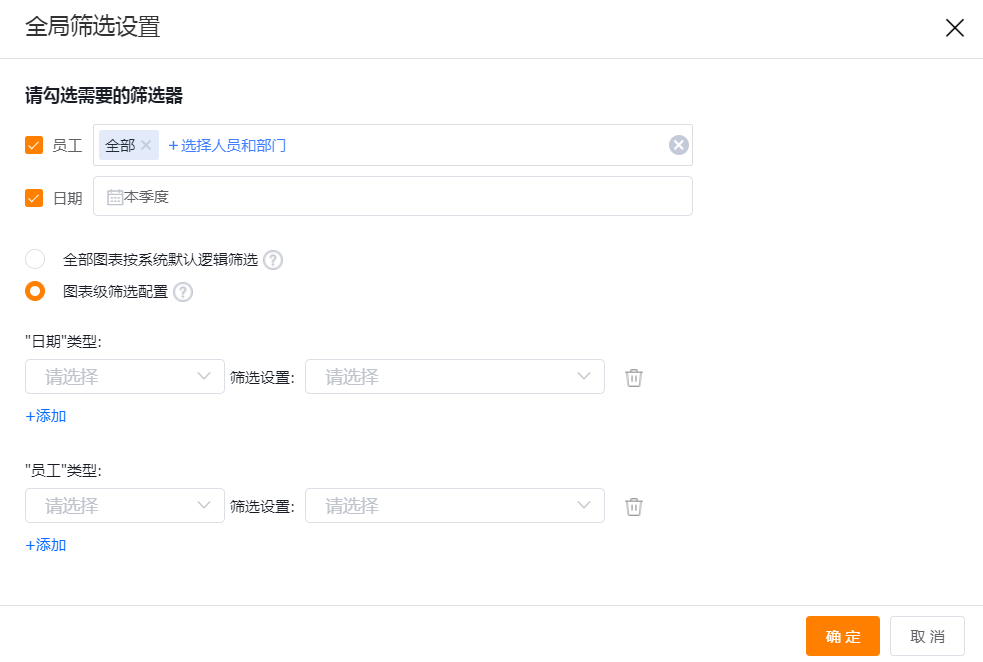
- 图表级筛选配置:当选择此配置时,可以按图表设置是否需要跟随全局筛选,以及按哪个字段筛选。没有配置的图表,将仍按系统默认逻辑筛选
- 更改配置时,可选择图表数据范围里相同类型的筛选字段:
- 日期对应【日期】、【日期时间】
- 部门对应
- 【人员】类型字段,包括负责人、员工主题-员工姓名、创建人等预设字段、自定义人员字段(不包含 外部负责人)
- 【部门】类型字段,包括主属部门、归属部门、自定义部门字段、部门主题-部门名称
- 更改配置后,全局筛选字段将映射到配置的字段;比较符固定为,日期-时间段,部门-属于
样式库:当前版本为用户预置了十套预置样式和一套自定义样式,用户可对背景颜色、图表配色、组件配色、透明度、间距像素等进行调整
预览:点击
可预览当前效果,记得退出并保存哦
另存为:支持另存为其他驾驶舱
数据驾驶舱权限
每位用户可能拥有的驾驶舱有:系统预置驾驶舱、我自己创建的驾驶舱、他人共享/授权给我的驾驶舱。根据驾驶舱类型的不同,用户可进行不同的操作。
数据驾驶舱分为“个人类型”和“企业类型”两种,具体区别如下:
- 功能权限不同:
- 个人类型为所有角色均有创建、查看、共享、编辑或另存为的权限,他人共享给我的个人类型驾驶舱可另存为
- 企业类型仅管理员(CRM管理员/报表管理员)可创建、编辑、授权,其他角色需经管理员授权之后可查看(不可编辑)企业类型驾驶舱
- 数据权限不同:
- 个人类型走查看人个人的数据权限,如果A共享个人类型驾驶舱给B,B查看时走B个人的数据权限
- 企业类型走授权人的数据权限,如果管理员A授权企业类型驾驶舱给B,B查看时走管理员的数据权限
- 其他不同:
- 个人类型支持下钻、查看明细、全局筛选
- 企业类型不支持下钻、查看明细、全局筛选(仅管理员支持全局筛选,且不可保存默认值)
=======
数据驾驶舱布局小贴士
-数据驾驶舱布局小贴士
✓ 数据大屏展示要基于对业务需求的充分认识。
✓ 利用对称:创造平衡感、避免图表太多显得凌乱。
✓ 图表连续:创造秩序,引导用户视觉方向,一般把有关联的指标让其相邻或靠近,把图表类型相近的指标放一起,这样能减少观者认知上的负担并提高信息传递的效率,让用户轻易读懂数据间的层次和关联。
✓ 有焦点、有主次:先把核心数据抛给用户,安排在中间位置、占较大面积;其余的指标按优先级依次在核心指标周围展开.
✓ 合理的信息密度:图表不是堆叠的越多越好,需要合理区分主次信息,使得图表展示主次分明,有利于向观众清晰地叙述可视化故事。
预置报表模板介绍
产品中预置了多个常用的数据驾驶舱模板,新建驾驶舱时根据实际需要进行,在预置模板的基础上经过简单修改就可以满足各种个性化需求,保存后即可长久使用。 详见 [附3-预置数据驾驶舱模板介绍]